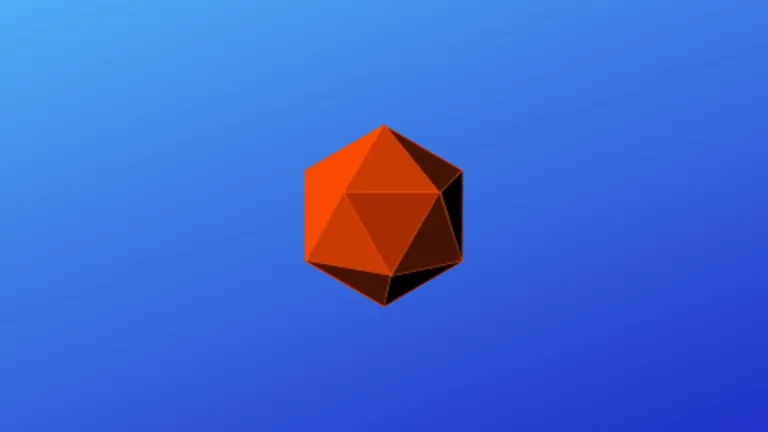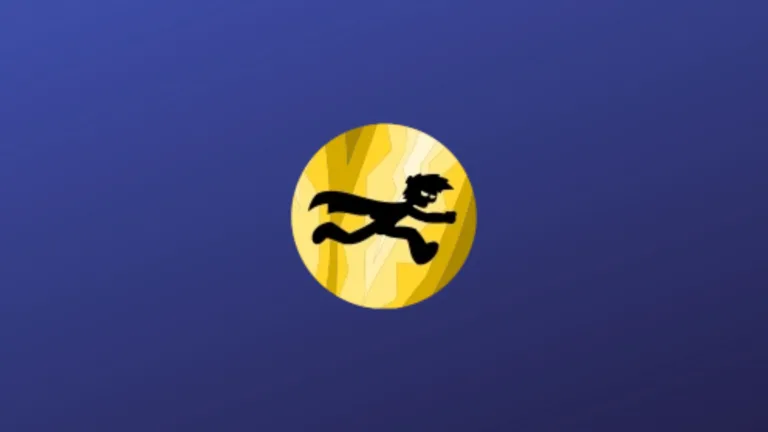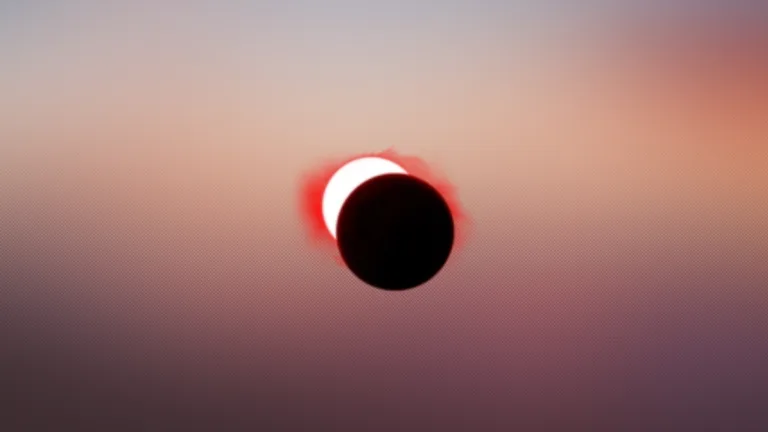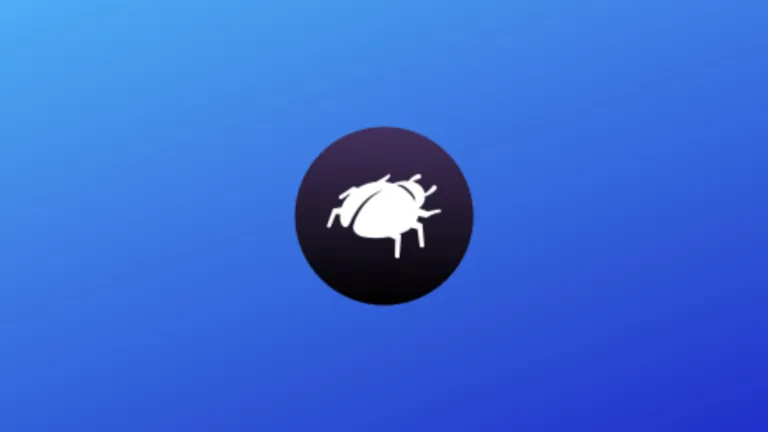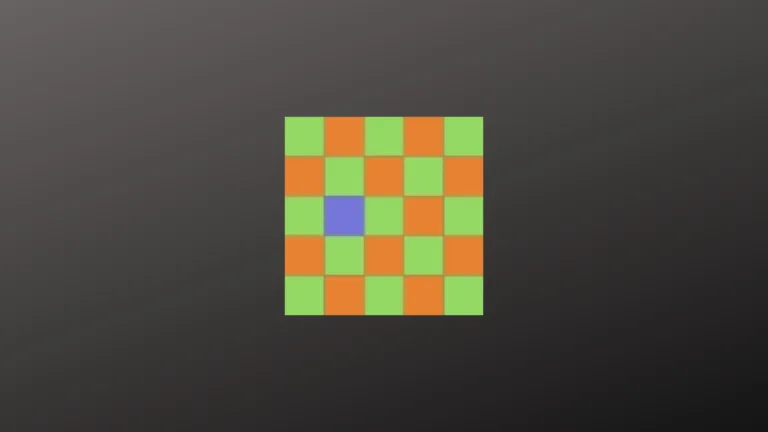Htop é um visualizador de processos baseado em ncurses semelhante ao top. No entanto, ele permite rolar a lista vertical e horizontalmente para ver todos os processos e suas linhas de comando completas. Ele fornece uma interface mais conveniente, visual e controlada por cursor para enviar sinais aos processos. Tarefas relacionadas a processos (finalizar, reniciar) podem ser feitas sem inserir seus PIDs. Saiba como instalar Htop no Linux.
Quando o papo é o monitoramento das atividades do PC, logo imaginamos softwares pesados e complexos. Mas, não é bem assim, na prática. Diversos aplicativos fazem esse monitoramento de forma simples, leve e com excelentes e infinitos recursos. O Htop, que desde a versão 2.0 é multiplataforma, é uma excelente solução para a visualização dos processos em execução em seu PC, sua interface é simples, mas cheia de recursos.
Os lançamentos mais recentes do Htop incluem informações de parada de pressão para Linux, estatísticas ZFS ARC, mais de duas colunas de processador, bem como muitos outros recursos e correções de bugs. Com ele é possível acompanhar as informações do processador e consumo de memória, por exemplo, e ter Informações detalhadas sobre os processos. Tudo isso de forma prática. Está esperando o quê para instalá-lo?
Instalando o Htop no Ubuntu, Kubuntu, Xubuntu e derivados!
Para instalar o Htop no Ubuntu Linux. Inclusive você também pode instalar o Htop no Linux Mint sem nenhum problema execute o comando abaixo:
Instalando o Htop no Fedora e derivados!
Para instalar o Htop no Fedora, execute os comandos abaixo. Lembrando que caso você já tenha o suporte ao Snap habilitado no Fedora, pule para o passo 3, o de instalação do pacote:
Passo 1 – Instalar o Snapd:
Após executar o comando acima, lembre-se encerrar a sessão ou reiniciar o computador! Em seguida, vamos criar um link simbólico para ativar o suporte ao Snap clássico:
Passo 2 – Criar link simbólico:
E agora, vamos executar o comando para instalar o Htop no Fedora ou derivados:
Passo 3 – Agora vamos executar o comando para instalar o Htop no Fedora ou derivados:
Instalando o Htop no Debian e derivados!
Para instalar o Htop no Debian, execute os comandos abaixo. Caso você já tenha Snap ativado e habilitado no seu Debian, pule para o passo 2, que seria da instalação:
Passo 1 – Atualizar os repositório e instalar o Snapd:
E agora, vamos executar o comando para instalar o Htop no Debian ou derivados. Observe que o comando abaixo está com o sudo, caso você não o tenha habilitado, remova o sudo e instalar usando o ROOT mesmo:
Passo 2 – Agora vamos executar o comando para instalar o Htop no Debian e derivados:
É isso, esperamos ter ajudado você a instalar o Htop no Linux!